 |
 |
|
||
 |
||||
Rozpoczynanie skanowania przy użyciu programu Epson Scan
Aby zeskanować i zapisać obraz bezpośrednio do pliku, należy uruchomić program Epson Scan jako program „samodzielny”.
 |
Umieść oryginalny dokument lub zdjęcie na skanerze. Szczegółowe informacje zawiera broszura.
|
 |
Aby uruchomić program Epson Scan, należy wykonać jedną z poniższych czynności.
|
Windows:
Kliknij dwukrotnie ikonę EPSON Scan na pulpicie.
Kliknij dwukrotnie ikonę EPSON Scan na pulpicie.
Lub kliknij przycisk Start > All Programs (Wszystkie programy) lub Programs (Programy) > EPSON Scan > EPSON Scan.
Mac OS X:
Otwórz folder Applications (Programy) i kliknij dwukrotnie ikonę EPSON Scan.
Otwórz folder Applications (Programy) i kliknij dwukrotnie ikonę EPSON Scan.
Zostanie wyświetlone okno programu Epson Scan.
 |
W zależności od używanego trybu skanowania wykonaj jedną z poniższych czynności.
|
Full Auto Mode (Tryb automatyczny)
Jeśli na liście rozwijanej Mode (Tryb) w prawym górnym rogu wybrano ustawienie Full Auto Mode (Tryb automatyczny), kliknij przycisk Scan (Skanuj). Obraz zostanie automatycznie zeskanowany przez program Epson Scan i zapisany jako plik JPEG w teczce Pictures (Obrazy) lub w folderze My Pictures (Moje obrazy). Instrukcje dotyczące wybierania ustawień opcjonalnych: patrz Korzystanie z trybu Full Auto Mode (Tryb automatyczny) .
Jeśli na liście rozwijanej Mode (Tryb) w prawym górnym rogu wybrano ustawienie Full Auto Mode (Tryb automatyczny), kliknij przycisk Scan (Skanuj). Obraz zostanie automatycznie zeskanowany przez program Epson Scan i zapisany jako plik JPEG w teczce Pictures (Obrazy) lub w folderze My Pictures (Moje obrazy). Instrukcje dotyczące wybierania ustawień opcjonalnych: patrz Korzystanie z trybu Full Auto Mode (Tryb automatyczny) .
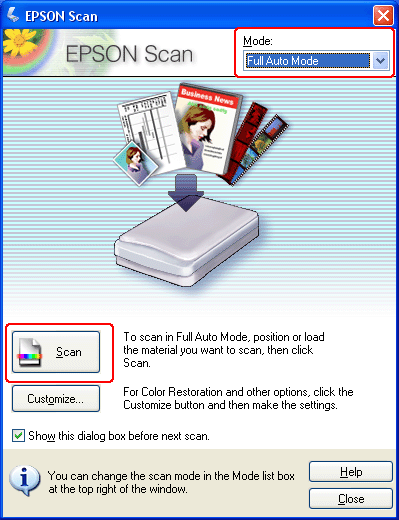
Home Mode (Tryb domowy) lub Professional Mode (Tryb profesjonalny)
Jeśli na liście rozwijanej Mode (Tryb) w prawym górnym rogu wybrano tryb Home Mode (Tryb domowy) lub Professional Mode (Tryb profesjonalny), patrz Wybieranie ustawień podstawowych.
Jeśli na liście rozwijanej Mode (Tryb) w prawym górnym rogu wybrano tryb Home Mode (Tryb domowy) lub Professional Mode (Tryb profesjonalny), patrz Wybieranie ustawień podstawowych.
 Uwaga:
Uwaga:|
Aby zmienić tryb skanowania, zobacz rozdział Zmienianie trybu skanowania.
|